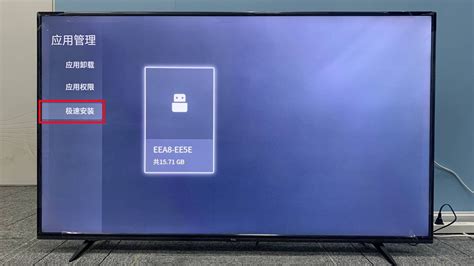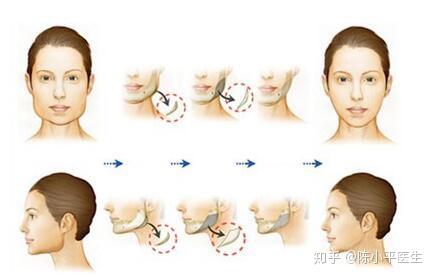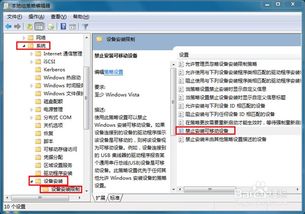内存卡或U盘三种格式化方法详解:哪种最适合你?优缺点一目了然!
在数字化时代,内存卡与U盘作为数据存储的重要工具,被广泛应用于各种设备和场景中。为了确保数据的有效存储与设备的兼容性,格式化成为了一个必要且重要的操作。本文将详细介绍内存卡或U盘的三种格式化方法(FAT32、NTFS、exFAT)及其各自的优缺点,以便读者在实际应用中做出最佳选择。
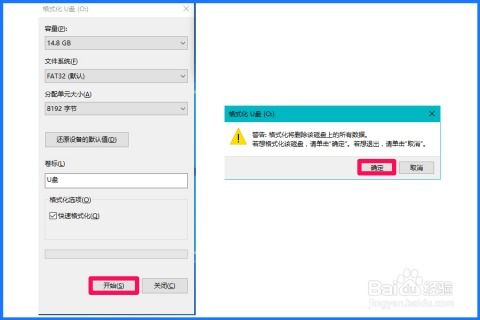
内存卡或U盘三种格式化的方法及优缺点
一、FAT32格式化方法及其优缺点
FAT32是目前使用最广泛的文件系统之一,具有极佳的兼容性,适用于大多数设备。以下是FAT32格式化的方法:

1. 格式化步骤:

将内存卡或U盘插入电脑。
打开“我的电脑”或“计算机”窗口。
右键点击内存卡或U盘的图标,选择“格式化”选项。
在弹出的对话框中,文件系统默认即为FAT32,无需更改。
点击“开始”按钮,确认格式化操作。
2. 优点:
广泛兼容性:FAT32文件系统被大多数设备所支持,如车载影音设备、行车电脑、智能手机、数码相机等。
文件管理方便:由于格式较为通用,文件管理相对简单,易于在不同设备间传输数据。
3. 缺点:
文件大小限制:FAT32格式下,单个文件的大小不能超过4GB,这限制了存储大文件的能力。
易产生文件碎片:长期使用下,FAT32文件系统可能会产生较多的文件碎片,影响读写性能。
二、NTFS格式化方法及其优缺点
NTFS是Windows系统专用的文件系统,支持更大的文件和分区,同时提供了更高的安全性和可靠性。以下是NTFS格式化的方法:
1. 格式化步骤:
将内存卡或U盘插入电脑。
打开“我的电脑”或“计算机”窗口。
右键点击内存卡或U盘的图标,选择“格式化”选项。
在弹出的对话框中,选择文件系统为“NTFS”。
点击“开始”按钮,确认格式化操作。
2. 优点:
支持大文件:NTFS格式支持单个文件超过4GB,适合存储大型视频、音频文件等。
安全性高:提供了文件权限和加密功能,保护数据安全。
数据恢复能力强:具备更强的数据恢复能力,即使文件系统受损,也能通过工具恢复数据。
3. 缺点:
兼容性差:NTFS格式通常不被非Windows系统的设备所支持,如Mac、Linux等,这限制了其使用范围。
日志式文件系统:NTFS使用日志式文件系统,虽然提高了安全性,但对闪存设备有一定的损伤,可能缩短使用寿命。
三、exFAT格式化方法及其优缺点
exFAT是介于FAT32和NTFS之间的一种新型文件系统,旨在解决FAT32的文件大小限制和NTFS的兼容性问题。以下是exFAT格式化的方法:
1. 格式化步骤:
将内存卡或U盘插入电脑。
打开“我的电脑”或“计算机”窗口。
右键点击内存卡或U盘的图标,选择“格式化”选项。
在弹出的对话框中,选择文件系统为“exFAT”。
点击“开始”按钮,确认格式化操作。
2. 优点:
支持大文件:exFAT格式支持单个文件超过4GB,适合存储大型文件。
兼容性好:exFAT格式既能在Windows系统上使用,也能在Mac和Linux系统上使用,具有较好的跨平台兼容性。
文件管理高效:exFAT格式的文件管理效率较高,不易产生文件碎片,有助于提升读写速度。
3. 缺点:
XP系统需补丁:在Windows XP系统上使用exFAT格式时,需要安装额外的补丁文件,否则可能无法识别。
特定设备不兼容:虽然exFAT格式具有较好的兼容性,但仍有一些老旧设备或特定品牌的设备可能不支持。
四、格式化模式的选择与影响
在选择U盘格式化模式时,用户可能会面临“为快速删除而优化”和“为提高性能而优化”两种模式的选择。实际上,这两种模式对于U盘的读写速度并没有明显影响。对于U盘而言,启用Windows缓存可以稍微提高读写速度,但拔下U盘前必须进行“安全删除”操作以避免数据丢失或硬件损坏。而对于移动硬盘,在格式化时选择“为提高性能而优化”可以获得更好的性能,尤其是在处理多个小文件时。
然而,在实际使用中,用户很难感受到两种模式之间的差异。因此,在选择U盘格式化模式时,可以优先考虑“为快速删除而优化”,
- 上一篇: 网上营业执照年审步骤指南
- 下一篇: 长方体表面积的奥秘:轻松掌握计算公式
-
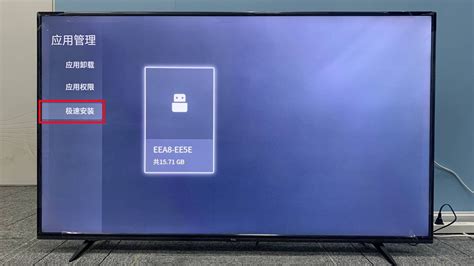 如何将U盘用作电视扩展存储新闻资讯12-11
如何将U盘用作电视扩展存储新闻资讯12-11 -
 哪种材质的手串最适合佩戴,各有何优缺点?新闻资讯10-29
哪种材质的手串最适合佩戴,各有何优缺点?新闻资讯10-29 -
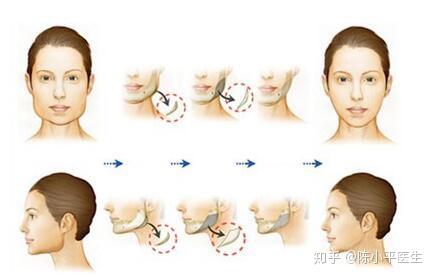 剖析六大主流瘦脸方法:利弊详解新闻资讯02-18
剖析六大主流瘦脸方法:利弊详解新闻资讯02-18 -
 如何有效除甲醛,哪种方法效果最好?新闻资讯11-02
如何有效除甲醛,哪种方法效果最好?新闻资讯11-02 -
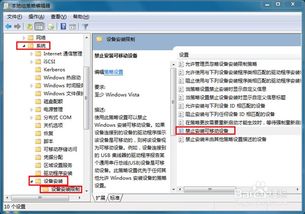 三种方法:教你禁用U盘及屏蔽USB端口新闻资讯03-31
三种方法:教你禁用U盘及屏蔽USB端口新闻资讯03-31 -
 最佳实践:硅胶对硅胶的高效粘合技巧,选用哪种胶水最合适?新闻资讯10-22
最佳实践:硅胶对硅胶的高效粘合技巧,选用哪种胶水最合适?新闻资讯10-22